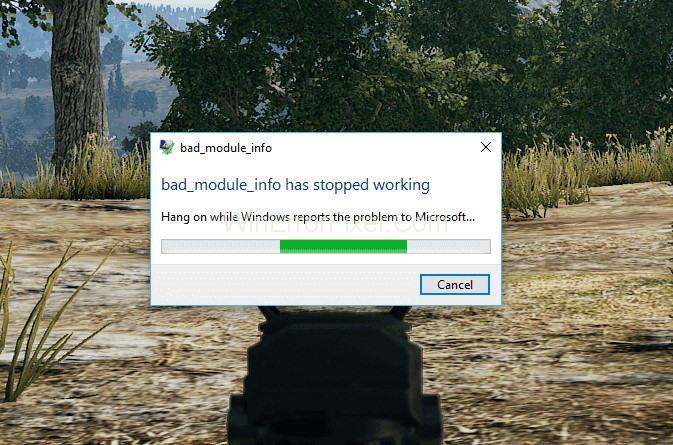PUBG este unul dintre cele mai populare jocuri cu milioane de utilizatori, dar, din păcate, unii dintre utilizatori se confruntă cu eroarea Bad Module Info, care vine împreună cu mesajul: bad_module_info a încetat să funcționeze și, prin urmare, blocarea jocului și făcând utilizatorii incapabili pentru a continua jocul. Această eroare se confruntă de utilizatorii PUBG și de utilizatorii altor jocuri celebre precum Fortnite, Days, Apex Legends, CS: GO și Tarkov.
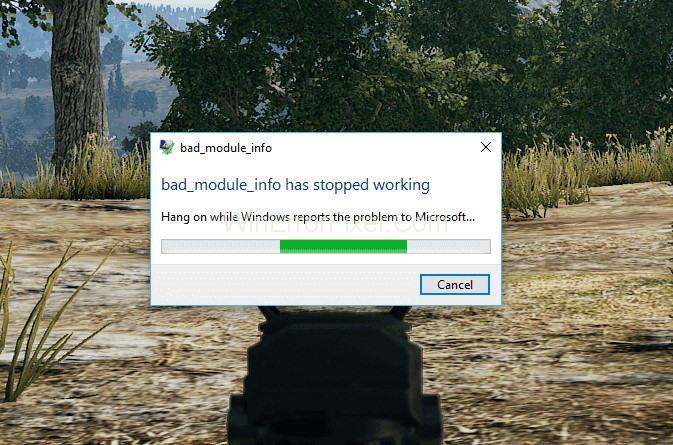
Pot exista multe cauze în spatele erorii, dar majoritatea utilizatorilor au raportat că această eroare apare imediat după o actualizare Windows 10 Creators (1709). Windows oferă în mod regulat actualizări pentru a face utilizatorii să aibă acces la noi funcții și pentru a asigura performanță optimă, dar unele dintre aceste actualizări conțin erori minore și erori din cauza cărora utilizatorii trebuie să se confrunte cu astfel de erori în timpul rulării aplicațiilor lor de jocuri.
Cuprins
Cum să remediați eroarea Bad_Module_Info în Windows 10
Dacă vă confruntați cu același lucru și nu aveți idee despre cum să o remediați, atunci, din fericire, sunteți la destinația potrivită, deoarece aici vă vom sugera fiecare soluție posibilă și relevantă pentru a remedia eroarea. Deci, haideți să ne aprofundăm pentru a opri această eroare de la rădăcini cu doar câteva eforturi.
Soluția 1: dezactivarea optimizării ecran complet
Optimizarea ecranului complet este o nouă caracteristică introdusă de Windows 10, care permite sistemului de operare să optimizeze performanța aplicațiilor de jocuri și oferă un mod de ecran complet fără margini. Cu toate acestea, unii utilizatori au observat că această caracteristică nu funcționează corect și nu îmbunătățește performanța jocurilor așa cum era de așteptat.
Această caracteristică este activată în Windows în mod implicit, dar jocurile precum PUBG sunt afectate de probleme cu FPS scăzut cu această funcție activată, iar dezactivarea acesteia vă poate ajuta să rezolvați această problemă.
Așadar, încercați acești pași pentru a dezactiva funcția de optimizare a ecranului complet pe computer și pentru a obține o experiență de joc fără erori:
Pasul 1 : În primul rând, ieșiți din aplicația PUBG și mergeți la desktop. Acum, faceți clic dreapta pe comanda rapidă PUBG și faceți clic pe opțiunea Proprietăți din meniu.
Pasul 2 : În plus, trebuie să comutați la fila Compatibilitate și să bifați opțiunea Dezactivare optimizări pe ecran complet , precum și să rulați acest program ca opțiune de administrator. Faceți clic pe Aplicare și apoi pe OK pentru a salva modificările.
Procedând astfel, veți putea dezactiva funcția de optimizare pe ecran complet, iar acum trebuie să verificați dacă eroarea apare în continuare la deschiderea aplicației de jocuri sau nu. Dacă încă persistă, atunci încercați a doua metodă discutată mai jos.
Soluția 2: Actualizarea Windows și PUBG
PUBG și-a actualizat aplicația pentru a remedia problema. Dacă încă primiți eroarea, atunci este foarte probabil să utilizați o versiune mai veche a acesteia sau Windows. Într-un astfel de caz, trebuie să actualizați Windows la cea mai recentă versiune. Pentru a face acest lucru, parcurgeți instrucțiunile de mai jos:
Pasul 1 : Accesați Setări apăsând tasta Windows + tasta rapidă I. Faceți clic pe Actualizare și securitate .
Pasul 2 : Faceți clic pe opțiunea Verificați actualizări . Aceasta va verifica dacă există actualizări disponibile pentru computerul dvs. Dacă se găsesc actualizări, acestea vor fi afișate. Descărcarea și instalarea actualizărilor vor începe automat.
După actualizarea Windows, ar fi mai bine să instalați și cea mai recentă versiune de PUBG, deoarece aceasta va remedia orice eroare anterioară, inclusiv eroarea bad_module_info. Acum, după actualizarea Windows și PUBG, lansați PUBG pentru a verifica dacă problema a fost rezolvată sau dacă încă persistă.
Soluția 3: dezactivarea barei de jocuri
Bara de jocuri este o caracteristică introdusă de Windows 10 care permite utilizatorilor să facă cu ușurință capturi de ecran, să înregistreze videoclipuri în fundal, să transmită jocuri video și să aplice rapid setări pentru a face experiența de joc mai rapidă și mai fluidă. Dar, din păcate, această caracteristică conține unele erori care opresc funcționarea jocului și, prin urmare, dezactivarea acesteia vă poate ajuta să rezolvați problema.
Acum, încercați acești pași pentru a dezactiva bara de joc pe computerul dvs. Windows:
Pasul 1: Apăsați tasta Windows + tasta rapidă I pentru a deschide Setările Windows . Selectați opțiunea Jocuri din meniu.
Pasul 2 : din panoul din stânga, selectați Bara de joc . Alternativ, în timp ce jucați jocul pe Windows, puteți apăsa tasta Windows + G de pe tastatură. Sau apăsați butonul Xbox de pe gamepad pentru a afișa Bara de joc. Acum, dezactivați opțiunea Înregistrare clipuri de joc, capturi de ecran și difuzare folosind opțiunea Bara de jocuri.
Acum, lansează PUBG. Sperăm că eroarea nu va apărea din nou și veți putea rezolva problema.
Dacă niciuna dintre metodele de mai sus nu a funcționat, atunci nu este nevoie să vă faceți griji. Există și alte remedieri disponibile pe care le puteți încerca pentru același lucru:
Soluția 4: Porniți și opriți computerul
Închideți computerul în mod corespunzător, accesând meniul Start pentru a vă opri sistemul. Scoateți bateria și apoi deconectați toate dispozitivele conectate la computer. Așteptați 30 de secunde. Reconectați toate dispozitivele pe care le-ați deconectat înainte. Acum, reporniți computerul apăsând butonul de pornire și apoi lăsați-l să pornească complet.
Soluția 5: Instalarea celor mai recente versiuni ale tuturor driverelor
Mulți utilizatori au raportat că, după ce au instalat cea mai recentă versiune a tuturor driverelor, în special a driverului grafic, mesajul de eroare cu informații despre modulul defect PUBG a încetat să apară.
Într-un astfel de caz, accesați Managerul de dispozitive pentru a dezinstala driverul de dispozitiv și a instala cele mai recente versiuni disponibile. După aceasta, verificați dacă PUBG rulează fără mesajul de eroare bad_module_info sau nu.
Soluția 6: Închideți alt joc
Dacă orice altă aplicație de jocuri rulează în fundal în timp ce joci PUBG. Apoi, ar putea interfera cu funcțiile sale, ducând la eroarea bad_module_info. Așadar, asigurați-vă că nicio altă aplicație de jocuri nu rulează împreună cu PUBG.
Soluția 7: Conectați-vă ca administrator
Problemele Bad_Module_Info pot apărea și din cauza permisiunilor aplicației. Este posibil ca sistemul de operare să nu ofere privilegiile necesare aplicației de jocuri. Pentru a juca jocul, trebuie să porniți PUBG dându-i permisiunea de a rula ca administrator.
Concluzie
V-am oferit cele mai bune metode de a remedia problema. Sperăm că veți rezolva problema după ce ați încercat soluțiile de mai sus una după alta și veți găsi cea care funcționează cel mai bine pentru dvs. Dacă nu puteți remedia problema, puteți pune întrebarea în suportul PUBG pentru a vă ajuta în continuare.